業務で1日数回はメールを打つという方へ。メールを作成するボタンがデスクトップにあったら便利じゃありませんか?
本日は、そんなことができる裏ワザをご紹介いたします。
メール作成用ショートカットをデスクトップに作る
適当なところで右クリック
デスクトップの上で、ショートカットを作りたいところで右クリックをします。
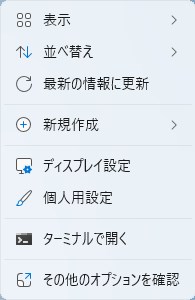
ショートカットをクリック
新規作成から、ショートカットを選んでクリックします。
新規作成が出ない場合はWindowsのバージョンが違うだけですのでご安心ください。その場合、その他のオプションを確認をクリックすると新規作成が出ます。
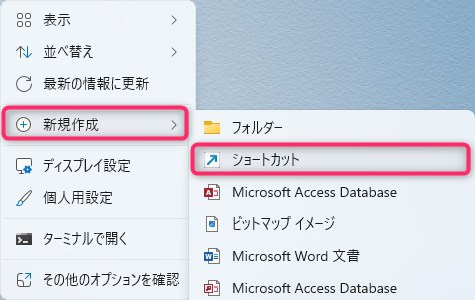
ショートカットに◯◯と入力
ショートカットの項目の場所を入力してくださいというところに、半角で次の文言を入力します。
mailto:
そして、次へをクリックします。
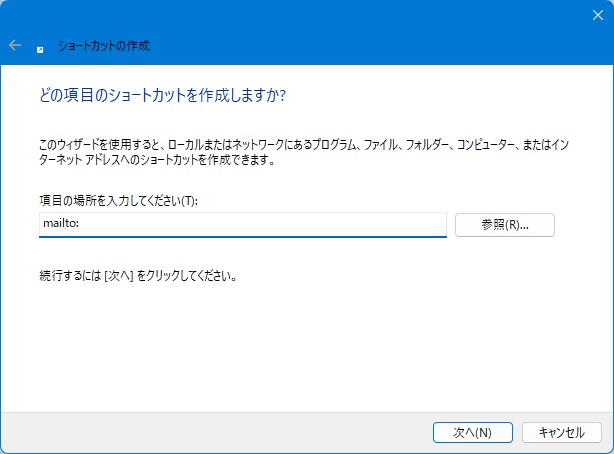
ショートカットの名前を決める
ショートカットの名前を決めます。ショートカットの名前は、
メール作成用
とします。ご自身でわかる名前なら何でもかまいません。名前を決めたら完了をクリックします。
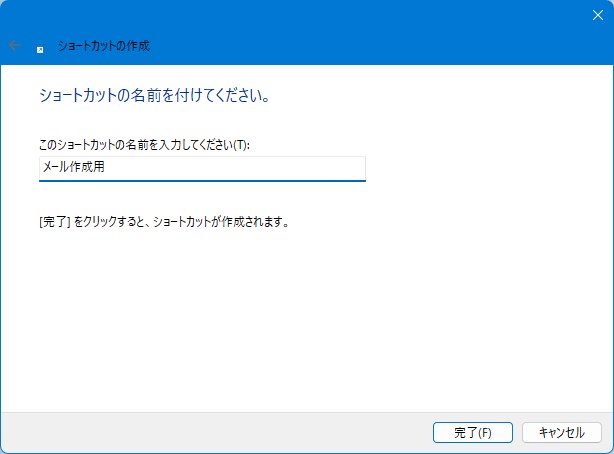
ショートカットが作成されたことを確認する
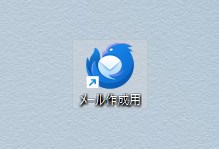
私の場合は、メーラーにMozilla Thunderbirdを使用しているので、Thunderbirdのアイコンが表示されました。Outlookなど他のメーラーを使用されていると、それに対応したアイコンになります。
最後に
以上、メール作成用ショートカットをデスクトップに作る方法について解説いたしました。

白川秋
ではでは、参考までに。
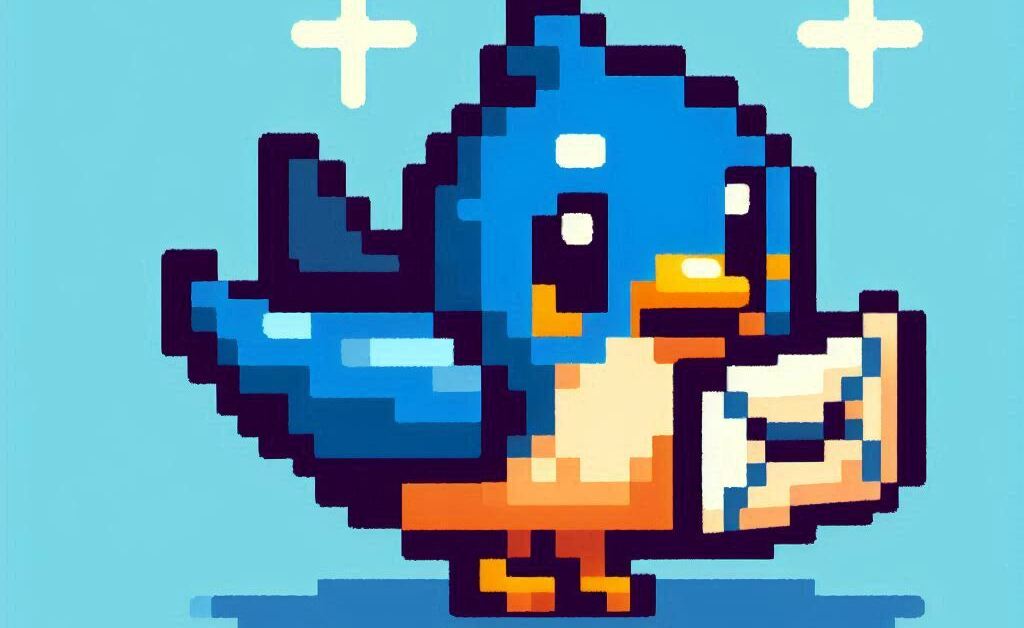
コメント